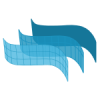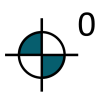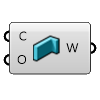VisualARQ EIGENSCHAFTEN
Visualisierung
Schöne Ansichten, Renderings und Animationen

Materialien und Texturen:
Rhino bietet eine große Vielfalt an Werkzeugen, um neue Materialien und Texturen anhand vordefinierter Bibliotheken zu erstellen. VisualARQ-Objekte können die Zuweisung dieser Materialien zu jeder Objektinstanz oder jeglicher ihrer Stilkomponenten bewirken.
Sehen Sie den Tipp, wie ein Material einer VisualARQ-Objektstilkomponente zugewiesen werden kann.
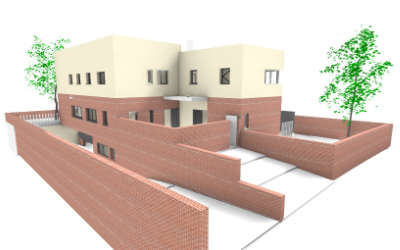
Rhino Render
VisualARQ-Objekte werden nativ mit dem Rhino-Render integriert, der Texturen, Bumps, eine große Bandbreite an Licht-Typen, Schatten, benutzerdefinierbarer Auflösung und Render-Vorschauen in Echtzeit beisteuert. Damit sind von vorneherein schon ansprechende Renderings erstellbar!

VRay
Eine der am häufigsten verwendeten Softwares für Rendering in Rhino ist mit VisualARQ kompatibel, einschließlich des Interactive Render. Weisen Sie einfach Ihren Bestand an VRay-Materialien an VisualARQ-Objekte zu und bereiten Sie sie zum Rendern vor.

Lumion
Verwenden Sie das Live-Sync-Plug-in zum Visualisieren Ihrer Rhino- und VisualARQ-Modelle in Echtzeit in Lumion. Weisen Sie Materialien und Lichter neu zu, fügen Sie Assets ein und erzeugen Sie Renderings und Animationen.

Enscape
Verwenden Sie das Live-Sync-Plug-in zum Visualisieren Ihrer Rhino- und VisualARQ-Modelle in Echtzeit in Enscape. Weisen Sie Materialien und Lichter neu zu, fügen Sie Assets ein und erzeugen Sie Renderings und Animationen.

Twinmotion
Verwenden Sie das Live-Sync-Plug-in zum Visualisieren Ihrer Rhino- und VisualARQ-Modelle in Echtzeit in Lumion. Weisen Sie Materialien und Lichter neu zu, fügen Sie Assets ein und erzeugen Sie Renderings und Animationen.
Architektur-3D-Schnittansichten

Architektonische Schnittansichten
Zur Anzeige Ihres Modells mit Schnittansichten und einmaligen Renderings. So können Sie es am besten beschreiben.

Horizontale Schnitte
Zeigen Sie im Level Manager Gebäude und Levels an oder blenden Sie sie aus und sehen Sie das Innere des Projekts zum Arbeiten oder zur Erstellung von Screenshots und Renderings.
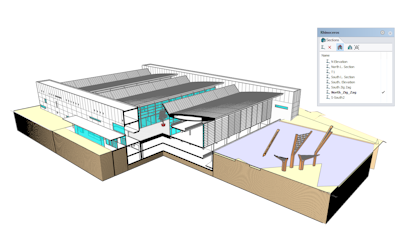
Vertikale Schnitte
Wählen Sie im Schnittkurven-Manager einen Schnitt aus, um Schnitte im Modell zu aktivieren. Schnitte können auch mit verkürzten Schnittlinien aktiviert werden.

Zuschneideebenen
Das Zuschneideebenenobjekt ist eine unendliche Ebene, mit deren Hilfe Geometrie in einem bestimmten Ansichtsfenster sichtbar abgeschnitten werden kann.
Anzeigemodi

Standard-Anzeigemodi
Gitternetz, Schattiert, Gerendert, Halbtransparent, Transparent, Technische Zeichnung, Künstlerisch, Bleistift…

Ausgeblendet
Zur Anzeige architektonischer Zeichnungen. Es werden Echtzeit-Silhouetten, Falten und Begrenzungen verwendet. Objekte hinter anderen Objekten werden verdeckt, und was noch wichtiger ist, mit dem verborgenen Anzeigemodus können Sie das, was Sie sehen, direkt in der Vektorausgabe drucken.

Konzeptuell und Realistisch
Attraktive Anzeigemodi zur Verbesserung der Beleuchtung, Anzeige der Silhouetten und Konturen gekrümmter Flächen in Echtzeit, Anwendung verschiedener Konturstärken und Ermöglichung einer Transparenzkontrolle der Objekte nach Ebene. Im Realistischen Anzeigemodus werden die Texturen der Objekte angezeigt und Schatten aktiviert.

Vollumfänglich an Kundenwünsche anpassbar
Lichter, Schatten, Hintergrund, Farben, Kantendicken, Optionen für Sichtbarkeit und viele weitere Parameter zur Erzeugung des von Ihnen gewünschten Anzeigemodus.